Hướng Dẫn Đăng Ký Dịch Vụ LANIT
Để đăng ký dịch vụ tại LANIT, quý khách hãy chọn dịch vụ và tích vào nút đăng ký.
Ở ví dụ này, ta chọn dịch vụ VPS SSD giá rẻ: Gói CLOUD W2
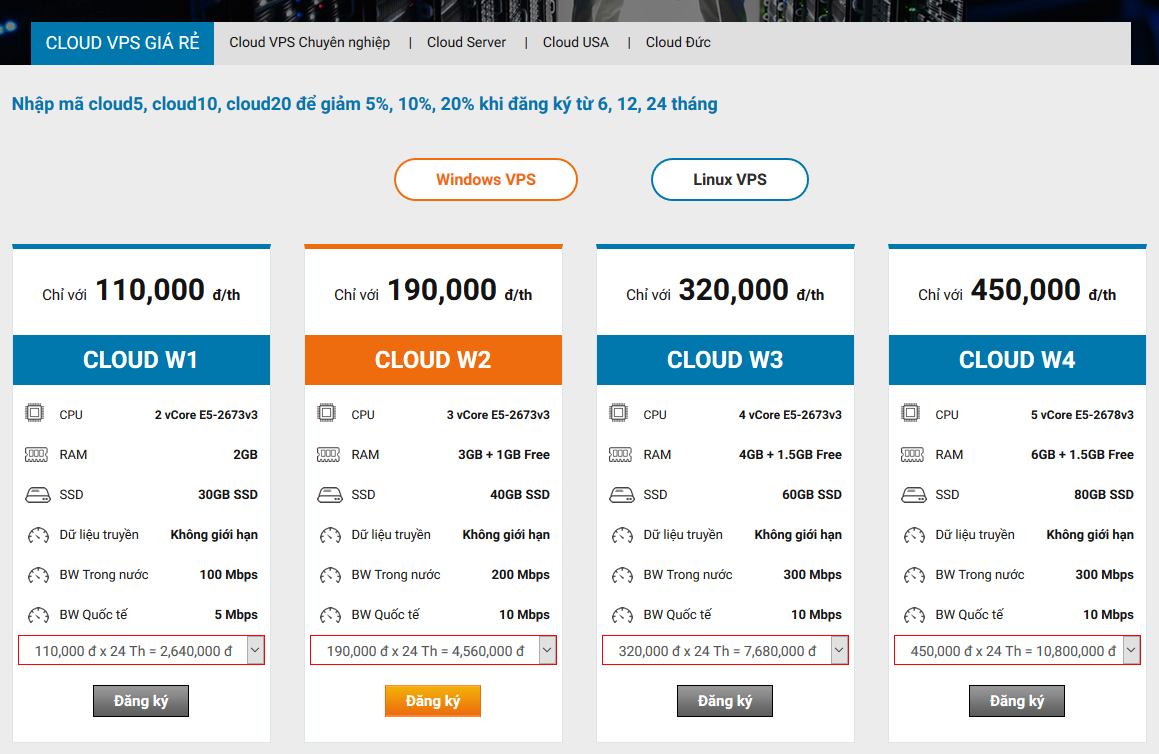
Bước 1.Cấu hình cho máy chủ
Sau khí chọn nút đăng ký, quý khách sẽ được chuyển tới trang đăng ký để làm thủ tục cần thiết cho việc tạo và sử dụng máy chủ.
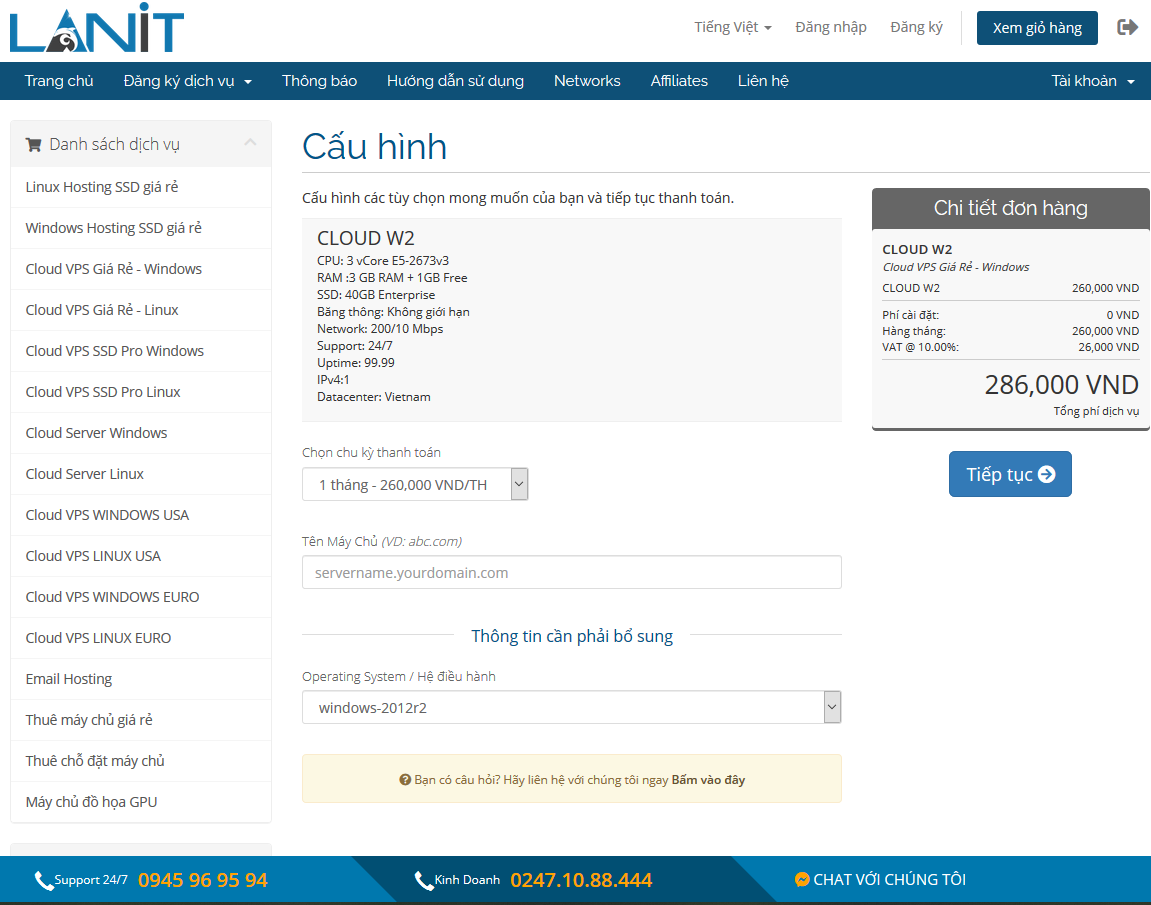
Tiếp tới chọn mục Kỳ hạn thanh toán.
Lưu ý: quý khách chọn thời gian đúng với nhu cầu sử dụng - Giá hiện thị được thể hiện thao tháng.
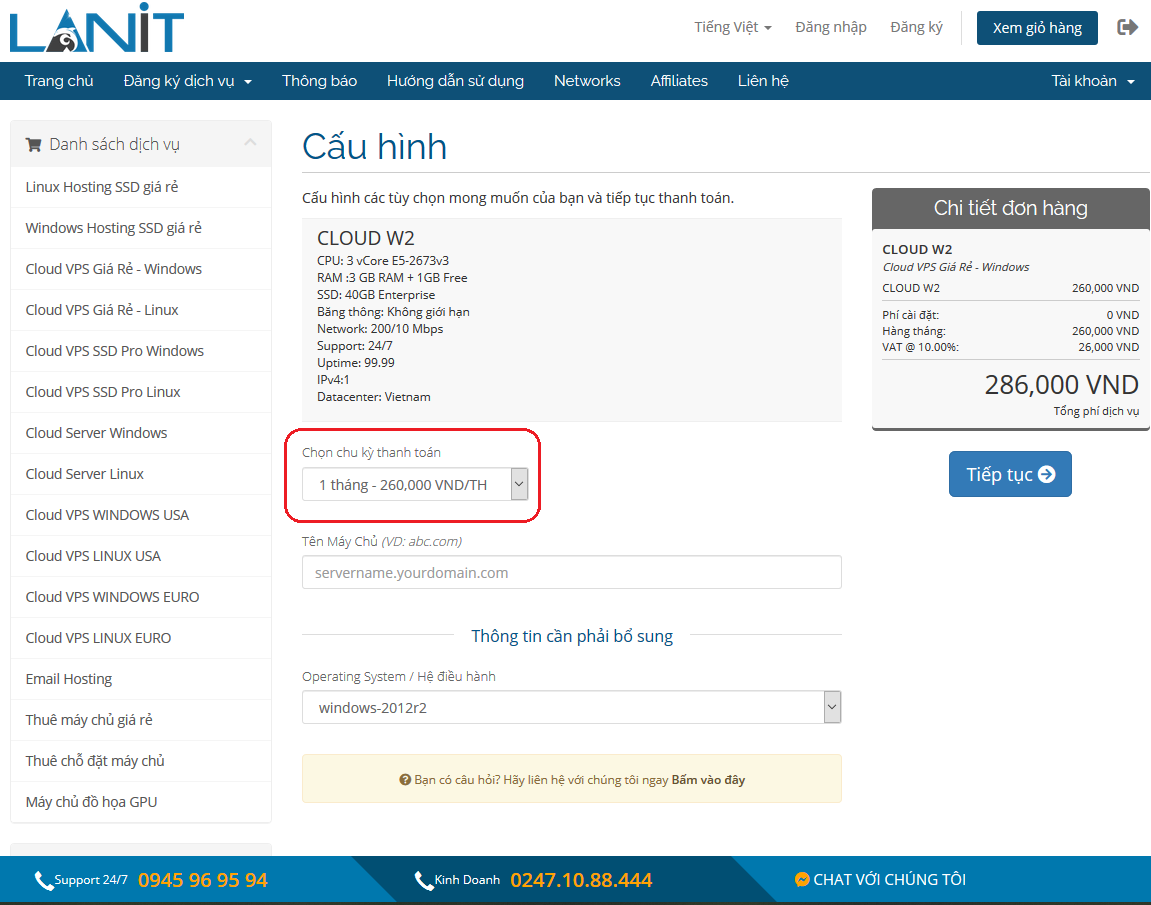
Tại mục cấu hình máy chủ:
Tên máy chủ: Tên máy chủ được thể hiện nhằm phân biệt các dịch vụ khác nhau khi quý khách đăng ký.
Ví dụ: test.lanit.com.vn
Tên máy chủ có thể thay đổi sau cài đặt dịch vụ hoàn tất
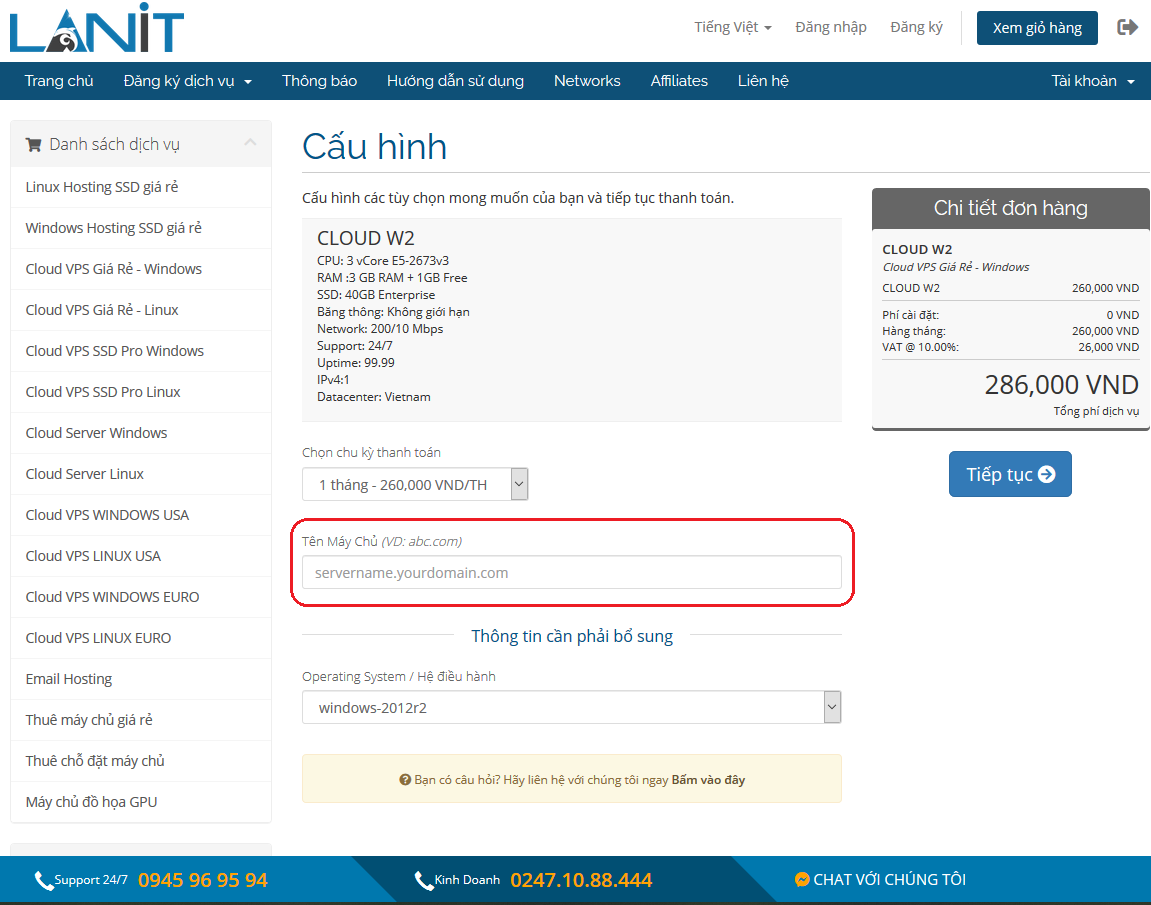
Thông tin cần bổ sung
Mục này cho phép quý khách chọn hệ điều hành OS của máy chủ.
Với những gói cấu hình nhỏ và cài Windows, chọn Windows-2012R2
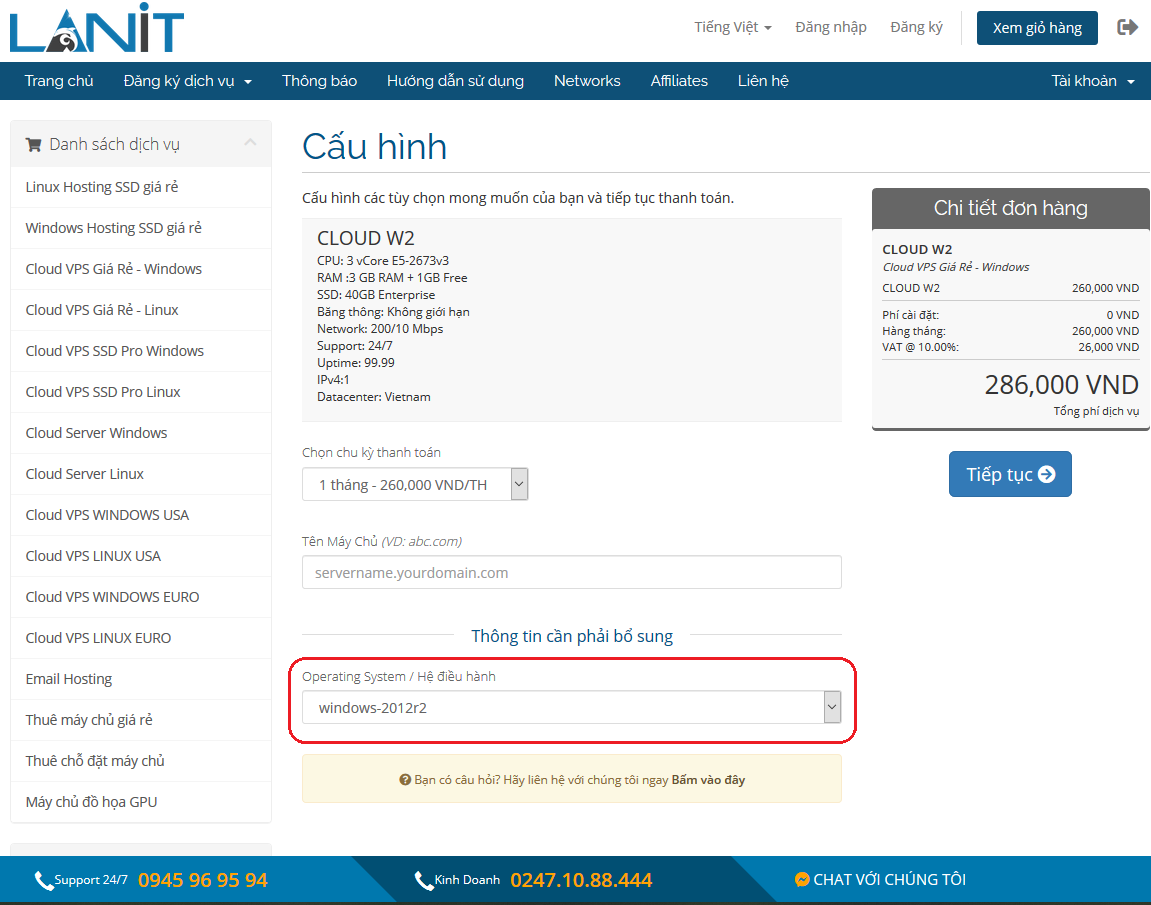
Tiếp theo, xem chi tiết đơn hàng và nhấn nút tiếp tục.
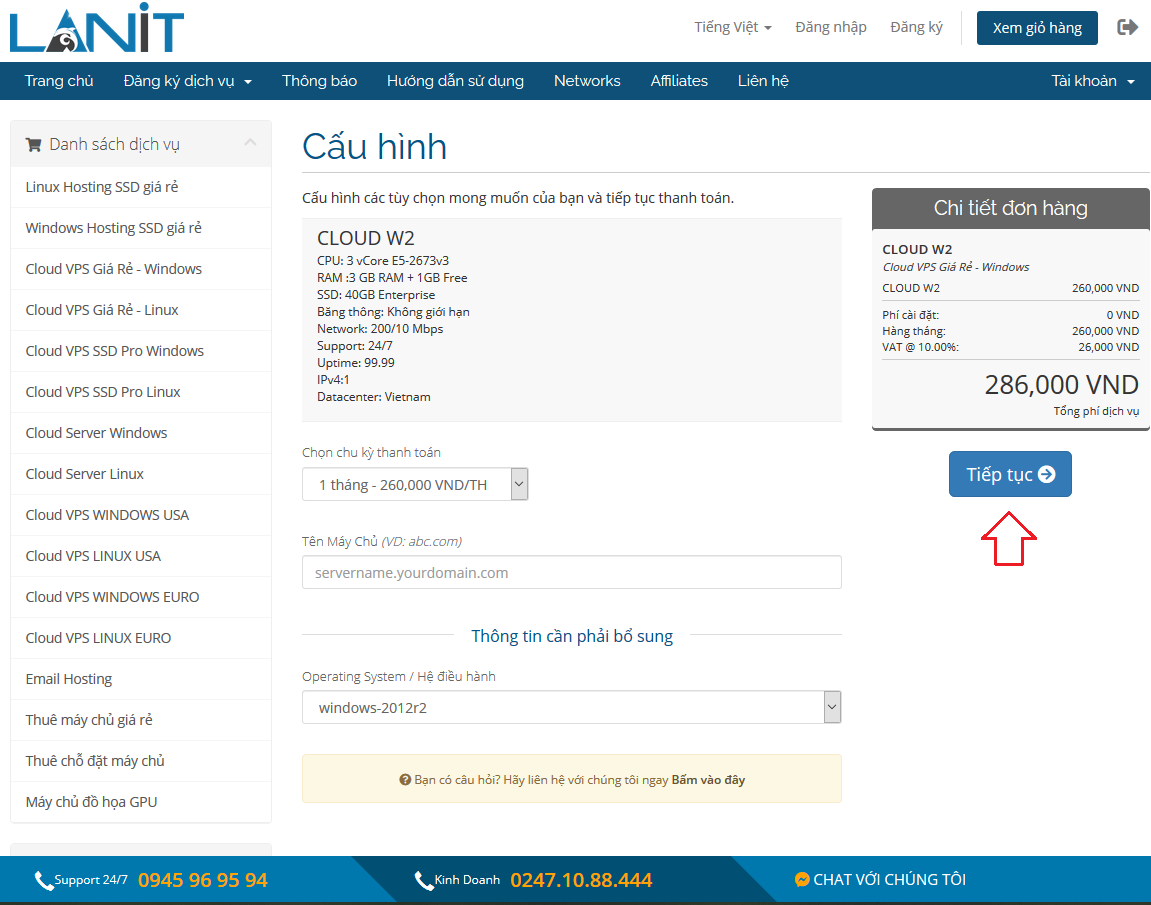
Bước 2.Chọn số lượng dịch vụ mua và tiến hành tạo hóa đơn thanh toán.
Sau khi hoàn thiện bước trên, website sẽ tạo hóa đơn dịch vụ sau khi hoàn thành bước này:
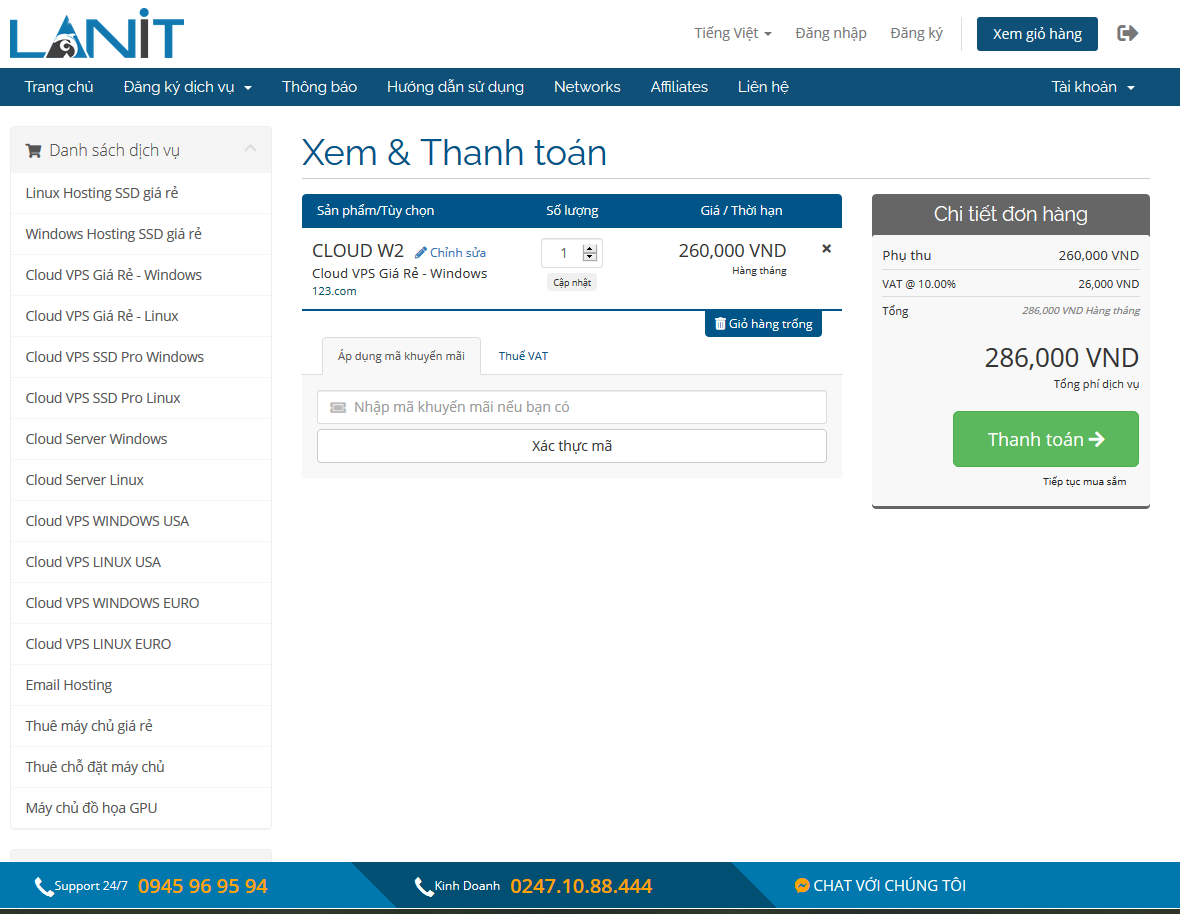
Tại mục CHI TIẾT ĐƠN HÀNG,
Quý khách điền số lượng dịch vụ mà mình muốn mua và nhấn nút cập nhật để hệ thống cập nhật giá.
Quý khách có thể loại bỏ hoặc chỉnh sửa đơn hàng với nút ICON tại mục này.

Áp dụng mã khuyến mại và nhấn "Xác thực mã" để cập nhật giá tiền (Nếu có)
Khoản mục Thuế VAT cho quý khách muốn xuất VAT.
Hãy đảm bảo nhấn nút cập nhật sau khi quý khách đã điền thông tin.
Quý khách vui lòng liên hệ hỗ trợ LANIT để được xác nhận thông tin xuất VAT.
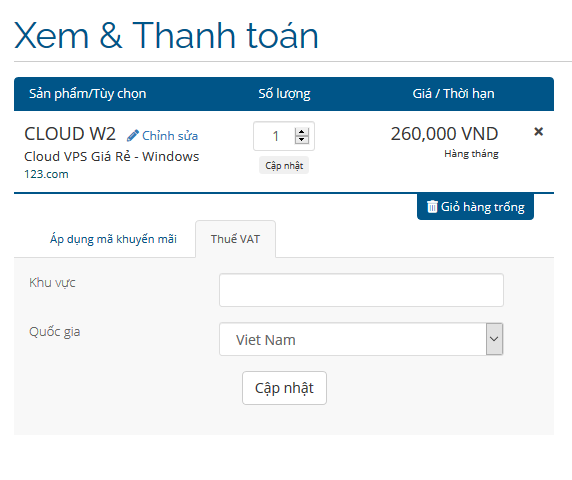
Cuối cùng, nhấn nút Thanh Toán màu xanh dưới trang để tạo hóa đơn thanh toán dịch vụ
Bước 3. Đăng ký tài khoản đăng nhập LANIT
Nếu quý khách đã có sẵn tài khoản có thể bỏ qua bước này.
LANIT hỗ trợ đăng ký qua tài khoản Google, quý khách có thể tích chọn nếu muốn.

Điền thông tin liên lạc của quý khách tại mục này.
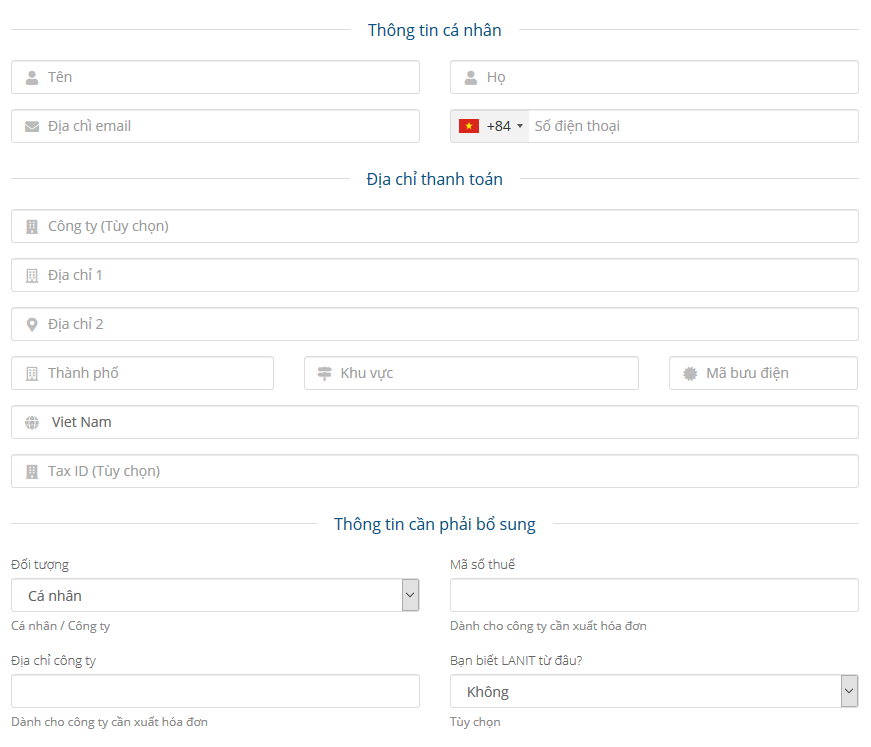
Tiếp theo, điền mật khẩu đăng nhập tài khoản LANIT.
Lưu ý: Đây là mật khẩu người dùng đăng ký với trang LANIT, không phải là mật khẩu đăng nhập máy chủ.

Tiếp theo,
Quý khách chọn phương thức thanh toán mình muốn sử dụng.
Để thuận tiện cho việc thanh toán Online, quý khách nên chọn PayPal hoặc Thẻ Visa/ MasterCard/ Thẻ ATM Nội Địa
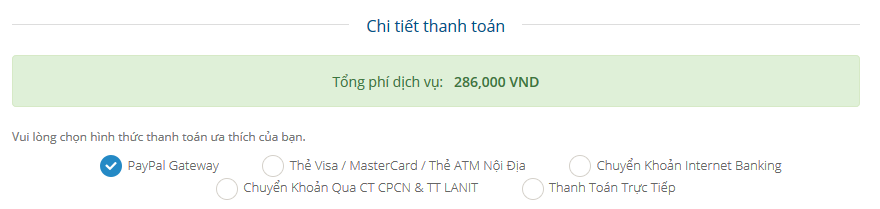
Chắc chắn rằng quý khách đã tích và đồng ý vào ô điều khoản dịch vụ để kết thúc việc đặt hàng.

Bước 4.Thanh toán hóa đơn
Sau khi hoàn tất 3 bước trên, hóa đơn sẽ được tạo cho mỗi khách hàng.
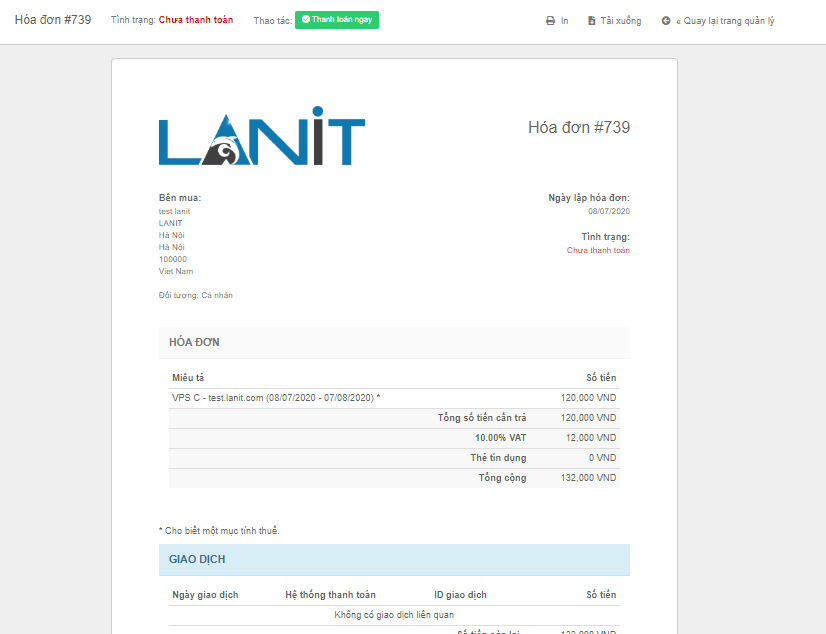
4.1.Để tiến hành thanh toán cho hóa đơn này, ta chỉ việc chọn vào nút Thanh Toán Ngay.
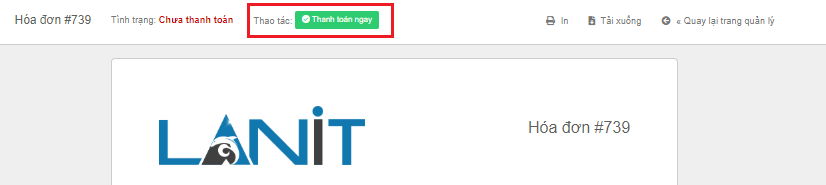
4.2.Một của sổ nhỏ sẽ hiện ra để quý khách thuận tiện thao tác với cổng thanh toán điện tủ.
Quý khách có thể chọn lại phương thức thanh toán tại ngay ô của sổ này.
Nếu quý khách chọn chuyển khoản qua Internet Banking, vui lòng liên hệ trực tiếp với LANIT để được cập nhật thanh toán hóa đơn.
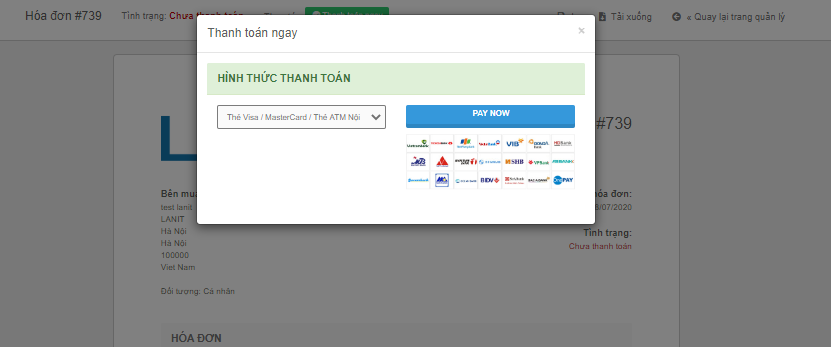
4.3.Quay lại trang quản lý dịch vụ nếu quý khách chưa có nhu cầu thanh toán ngay.
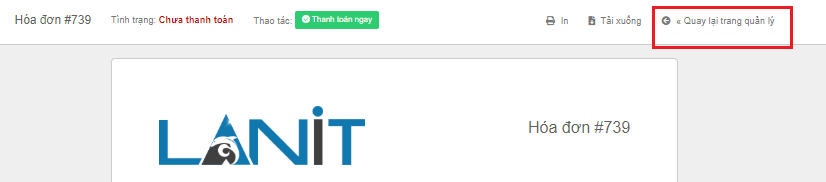
4.4.Theo dõi hóa đơn và quản lý dịch vụ chưa thanh toán.
Sau khi quay lại trang quản lý, quý khách có thể theo doi lại đơn hàng tại Menu:
Thanh toán > Hóa đơn
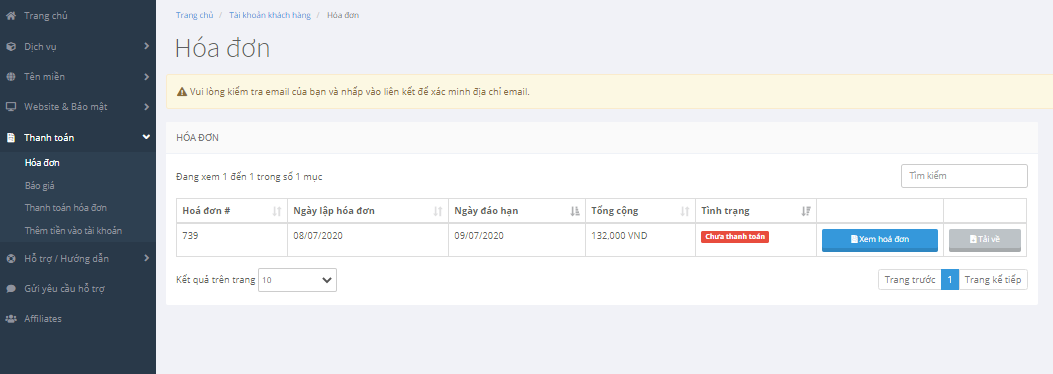
Để vào tiến hành thanh toán hóa đơn như mục 4.3 quý khách chủ việc tích chọn nút Xem hóa đơn
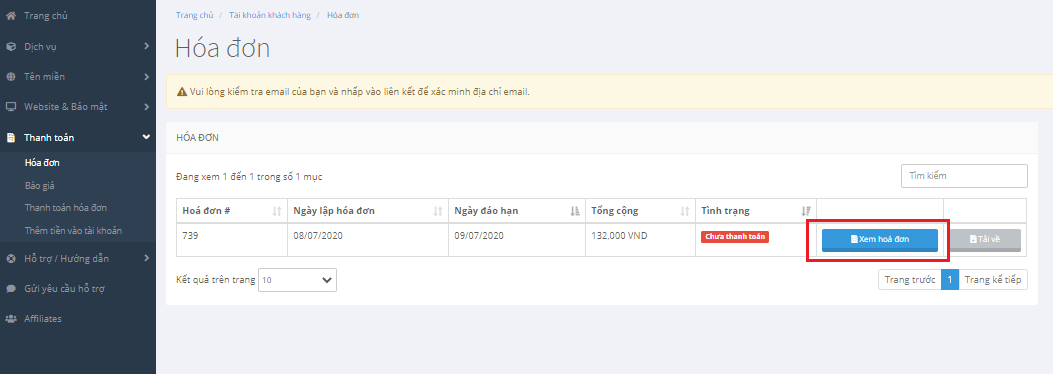
Để xem và quản lý dịch vụ đã đăng ký, quý khách vui lòng vào lại mục menu:
Dịch vụ > Dịch vụ đã đăng ký
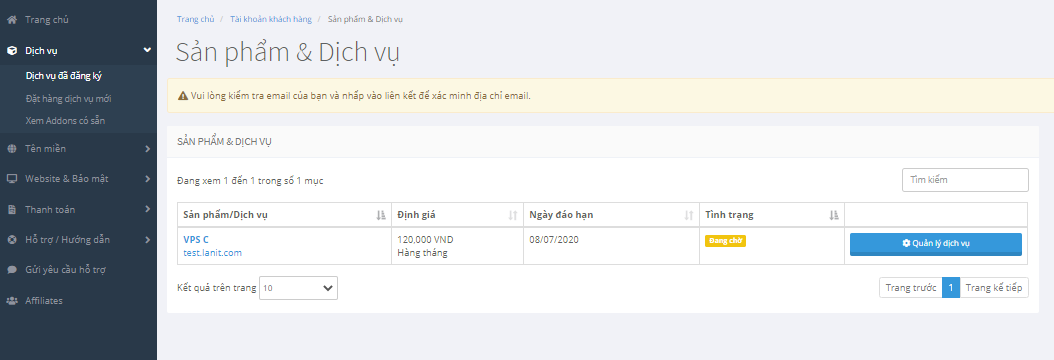
Sau khi cài đặt hoàn tất, trạng thái dịch vụ sẽ được cập nhật: "Đang hoạt động":
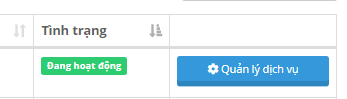
Chi tiết thông tin dịch vụ sẽ được gửi tới email đăng ký của quý khách.
Rất cảm ơn quý khách đã giành thời gian đọc hướng dẫn đăng ký dịch vụ này.
Nhằm nắm rõ hơn các sử dụng cũng như quan lý dịch vụ máy chủ, quý khách tham khảo hướng dẫn sau:
Link hướng quản lý dịch vụ máy chủ
Nếu có bất kỳ thắc mắc, xin vui lòng liên hệ tới hotline: 0247.10.88.444 hoặc 0945 96 95 94
